
Let's Encrypt è la scelta ideale per coloro che necessitano di certificati SSL gratuiti. E fortunatamente per gli utenti Webmin, i certificati SSL di Let's Encrypt possono essere richiesti e installati direttamente dal pannello di controllo basato sul web.
In questo tutorial spiegheremo come installare Let's Encrypt SSL su un VPS che esegue Webmin.
Perché hai bisogno dei certificati SSL di Let's Encrypt?
Esistono molti metodi per proteggere un sito Web e l'abilitazione di un certificato SSL è uno di questi. SSL (Secure Sockets Layer) protegge la tua connessione crittografando i dati inviati tra il browser e il server.
I browser Web più diffusi come Chrome e Firefox avvisano gli utenti quando si trovano su un sito Web non sicuro. Pertanto, avere un certificato SSL può aiutarti a guadagnare la fiducia dei visitatori e migliorare la credibilità del sito.
Sfortunatamente, a causa del suo costo, molti siti Web non utilizzano SSL. Per risolvere questo problema, l'Internet Security Research Group (ISRG) ha istituito un'autorità di certificazione gratuita denominata Let's Encrypt. Attualmente serve più di 150 milioni di siti web.
Installazione di Let's Encrypt SSL su VPS utilizzando Webmin
L'installazione di Let's Encrypt SSL utilizzando Webmin è piuttosto semplice e veloce. Segui i passaggi seguenti per sapere come farlo.
Passaggio 1:abilita le impostazioni SSL
Prima di procedere, assicurati di aver già impostato Webmin come sistema operativo VPS.
Accedi all'hPanel di Hostinger e vai ai Server scheda. Quindi, trova Altre impostazioni sezione e cambia il sistema operativo in Ubuntu 18.04 64bit con Webmin/Virtualmin/LAMP. Premi Salva modifiche . 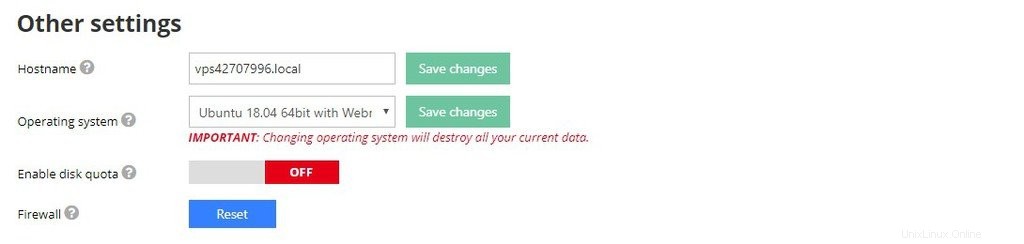
Fatto ciò, dobbiamo accedere al tuo Webmin e abilitare l'opzione SSL per il tuo sito web:
- Accedi al tuo Webmin/Virtualmin digitando https://your.vps.ip.address:10000. L'indirizzo IP e le credenziali di accesso sono disponibili nei Server di hPanel tab.
- Ti verrà richiesto un avviso dal browser. Per gli utenti di Chrome, fai clic su Avanzate e seleziona Procedi con [il tuo indirizzo IP].
- Inserisci le tue credenziali di accesso. Se hai dimenticato la password, trova la password root opzione nei Server di hPanel scheda e da lì reimposta la password.
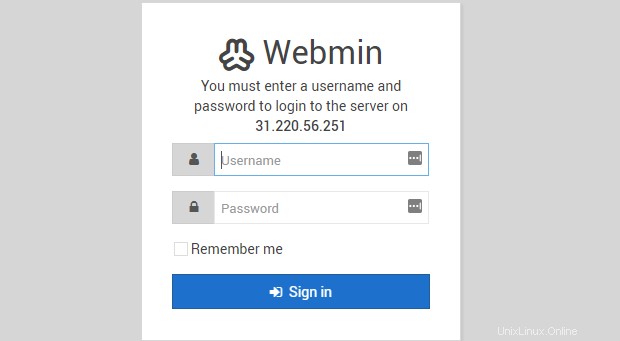
- Una volta effettuato l'accesso, seleziona Virtualmin scheda dal menu della barra laterale e fai clic su Modifica server virtuale. Se non hai configurato un server virtuale, segui questo tutorial come guida.
- Vai alle Funzioni abilitate sezione e spuntare il Sito Web Apache SSL abilitato? opzione. Premi Salva server virtuale .
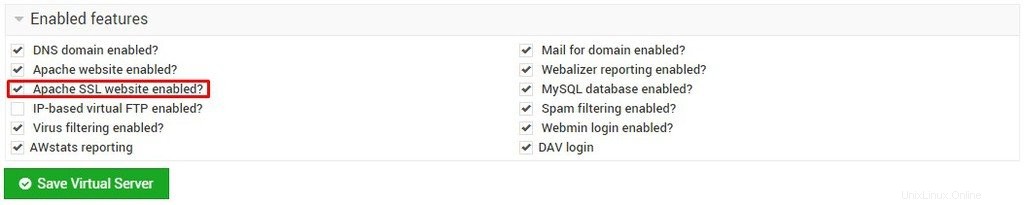
Fase 2:installa Let's Encrypt SSL sul tuo VPS
Una volta abilitato SSL, possiamo installare il certificato Let's Encrypt dal tuo Webmin:
- Dal pannello di Virtualmin, vai a Configurazione del server -> Certificato SSL . Quindi, seleziona Let's Encrypt scheda e attendi un po' di tempo per il caricamento di questa sezione.
- Regola le seguenti impostazioni in base alle tue esigenze:
- Richiedi certificato per — sono disponibili due opzioni:Domini associati a questo server e Domini elencati qui. Scegli il primo per installare il certificato sui nomi di dominio predefiniti dei tuoi host virtuali. Tuttavia, se devi installare il certificato su altri domini e sottodomini all'interno dello stesso server, scegli quest'ultimo e inserisci i nomi di dominio.
- Mesi tra il rinnovo automatico — I certificati Let's Encrypt sono validi per 90 giorni. Pertanto, il valore di questa opzione non dovrebbe essere superiore a tre.
- Una volta terminate le modifiche, fai clic su Richiedi certificato .
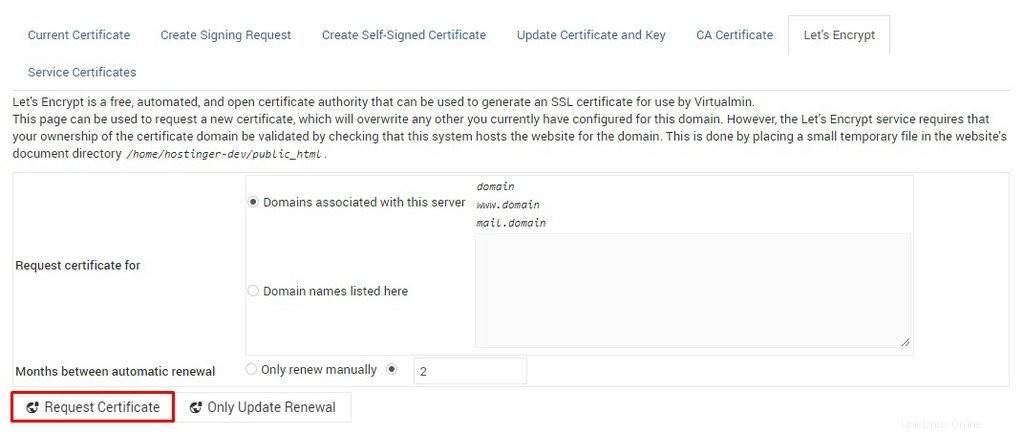
Questo è tutto! Ora dovresti essere in grado di accedere al tuo sito web utilizzando il protocollo HTTPS.
Se desideri reindirizzare automaticamente tutto il traffico del tuo sito Web alla versione HTTPS del tuo sito, fai riferimento a questo tutorial.
Conclusione
Ecco qua! In questo tutorial, hai imparato come installare il certificato SSL Let's Encrypt su un VPS che esegue Webmin. Abilita semplicemente l'opzione SSL dal tuo Webmin, quindi richiedi il certificato. Abbastanza facile, vero?
Allora, cosa stai aspettando? Vai avanti e proteggi il tuo sito web!